
富士通 ArrowsTab F-05E 新品同様でも古いです
こんな仕事をしていると、『うちに使っていないタブレットがあるけど、どう?』というお話が寄せられます。まったくありがたい話です。
この日もそんなお話のあったタブレット端末がやってきました。その人の話では10年ほど前にドコモの携帯を家族でそろって購入した際に一緒に当時話題になっていたタブレットをまとめて三台を割安で購入したのだそうです。しかししばらくの間使用したあとは徐々に使わなくなり、それ以後すっかり放置して、そして今では充電も起動もできなくなったのだそうです。しかたがないのでこのまま捨てることもお考えになったそうですがもし役に立つようなら活用してほしいとのお話でした。世間では一時タブレットを随分見かけましたので、まあこんなふうになることも少なくないのかもしれません。
チャンスというものは手を出さないと立ち去りますし、苦労なしには何も得ることはできません。せっかくのご厚意ですのでお預かりすることにしました。
さてそのタブレット端末は白い10インチで、本体の表示から富士通のArrows Tab F-05Eとわかりました。また2012.11と製造年月と思われる刻印もありました。本体の他に専用のスタンド型充電器が2台付属していましたが、そのほか取扱説明書などはありませんでした。
さて今回はこの突然やってきた3台のタブレットの話です。うまく復活してどなたかのお役に立つことはできるでしょうか。
外見がきれいな二台といくらか使用感のある一台。同じモデルなので見分けが付きません。これでは困りますので、識別のために番号を123とつけました。この先、1号、2号、3号と呼ぶことにします。まずはじめに起動を試みてみました。3台とも電源スイッチを押しても全く反応がありません。おそらくバッテリーがすっかり空のようです。
そこで付属の専用スタンド型充電器に1号をのせてみました。すると赤いLEDが一瞬ついてすぐ消えました。何回か繰り返すと時々緑のLEDが一瞬点灯することもありました。また、何回か乗せたり外したりを繰り返すと。なにかのはずみでモニターに『バッテリが空です。充電してから起動してください』などといった(つまり読み取れないくらい瞬間です)表示が一瞬出ました。これを見るとまんざら完全に壊れているわけではないようです。2号をもう一台の充電器に乗せるとこちらは無反応でした。充電器の接点をよく見るとサビがありこちらも本調子ではないようです。念の為紙やすりでこれを取り除くと、赤いLEDが点灯してすぐ消えました。2号も1号と同じことが起きました。また3号も同じでした。
試しにこの専用スタンド型充電器に乗せ、本体LEDが消えたまま2時間ほど放置してみましたが予想通り充電されませんでした。
この充電を試している間、このタブレットについていろいろ調べてみました。まずArrows Tab F-05E で検索しました。このような場合は価格コムでは販売終了した比較的古い機種でも情報が残っているので助かります。この機種は2012年12月8日に発売された当時の標準的な製品でした。ただバッテリーの容量が大きいのが特徴らしいです。発売時のAndroidはバージョン4.0で後に4.1.2までアップグレードできるようになりました。
また富士通のサイトでは取扱説明書のpdfが配布されていました。パソコン業界は古い機種の取扱説明書を配布していることがよくあります。これもありがたいことです。早速ダウンロードして、充電項目を見ると、この機種は専用のスタンド型充電器の他にmicroUSB端子から充電もできることがわかりました。この機種のmicroUSB端子は形状が長方形でしたのでそれと気が付きませんでした。早速手持ちのmicroUSBケーブルで充電してみると、今度は赤いLEDが点灯しつづけました。取説によるとどうやらこのLEDが充電のサインのようです。となるとスタンド型充電器では一瞬しか充電しなかったようです。こちらにも何かありそうです。いったいどうしたことでしょう。このように取扱説明書には役に立つ情報がたくさん書いてありますので読んだほうがいいのですが、それでも読まない人も多いですね。
microUSBで一時間ほど充電してから、試しに専用スタンド型充電器に乗せてみたところ、赤いLEDが点灯し今度は充電が始まりました。充電器の故障ではなかったようです。これと同じことが昔の電動車いすでも経験があります。当時、すっかり空になったバッテリを充電するときは、専用充電器では充電できず、ガソリンスタンドなどで多少充電したあとで、専用充電器をつかって充電しなくてはなりませんでした。専用充電器はバッテリの充電量を判断しながらバッテリの寿命を縮めないように充電する設計になっているのですが、空のバッテリでは充電量が判断できない(ゼロなのか故障なのか区別がつきません。ゼロと判断して故障した車いすに充電しようとすると事故になるかもしれません。これを防ぐためにこのような不思議な機能がついているのです)のでこのようなことがおきるのだと説明を聞いたことがあります。おそらくこれと同じような事情がタブレットでもあったのではないかと推測しています。まあなにはともあれ、充電できました。また取扱説明書にもかいてないことを知ることができました。
もし同じことでお困りの方は、ここで説明したようにmicroUSBケーブルからの充電を試してみてください。

正体不明のタブレットですのでパソコンにつながずUSBハブで充電しました
さて充電のあと起動スイッチを押すと無事に起動できました。しかしここで1号は残念なことに液晶パネルの破損のため画面の4分の1が表示できないことがわかりました。また2号3号も起動画面を見ると、未読メールなど個人的なものがいくつか残っていることがわかりました。さっそく持ち主に連絡してここからの取扱について相談することになりました。
これまでWeb文字盤の開発と動作確認には何台かのタブレットを使ってきました。その中で一番古いのがASUS の MeMOPad ME301T です。これは発売が2013年3月2日でArrows Tab より4ヶ月ほど新しいだけで、Web文字盤のすべての機能が動作できます。これを考えると Arrows Tab もうまく行くとWeb文字盤をこのタブレットで動かしてどなたかの役にたてるのではないかと期待がふくらんできます。
今回、いろいろ試した結果長い間使っていなかったタブレットを充電し起動させることができました。これをお読みになっているみなさんのなかにも同じようないきさつのタブレットをお持ちの方はおられませんか?もしそのタブレットが再び使えるようになったら、不自由な誰かの助けになるかもしれません。外出自粛の今日この頃ですが、ひとつお試しになってはいかがでしょうか?
翌朝、例のタブレットの持ち主の方からメールが届きました。
もう何年も使っていないので何が入っているかまるで覚えていません。初期化してもらってかまいません。
これで気にせず初期化できます。 ここでタブレットの初期化とは、工場出荷段階の状態に戻すことです。ですから撮影した写真や作成した文書、ダウンロードしたファイル、アプリのアップデートなど購入後に行われた変化はすべて消え去ります。ですから通常はこれらのファイルをバックアップ(ほかにコピーして保存すること)します。しかし今回は持ち主の了解も得ましたので、気にせず初期化の作業にとりかかれます。
初期化の手順は、設定>ユーザー設定 のその他>初期化>データの初期化>携帯端末をリセット で工場出荷状態に戻ります。そしてもとの持ち主の個人情報もすっかり消去されます。今回は数分ほど時間がかかりました。
続いてwifiの設定を行います。これから先の作業のためにwifiが使用できるように設定します。
続いて、AndroidのOSバージョンアップを行います。Arrows Tab F-05E では初期状態のバージョン4.0.4から4.1.2までAndroidのOSを上げることができます。富士通のサイトではその手順も説明してあります。特に理由のない限りはバージョンアップしておくほうが良いでしょう。どこまでバージョンアップができるかはお使いの機種によって異なります。それぞれのメーカのサイト確認できるでしょう。
さてバージョンアップの手順は、設定>タブレット情報>Androidのバージョンアップ であとは表示支持に従って操作を行います。 この作業は30分くらいかかりました。
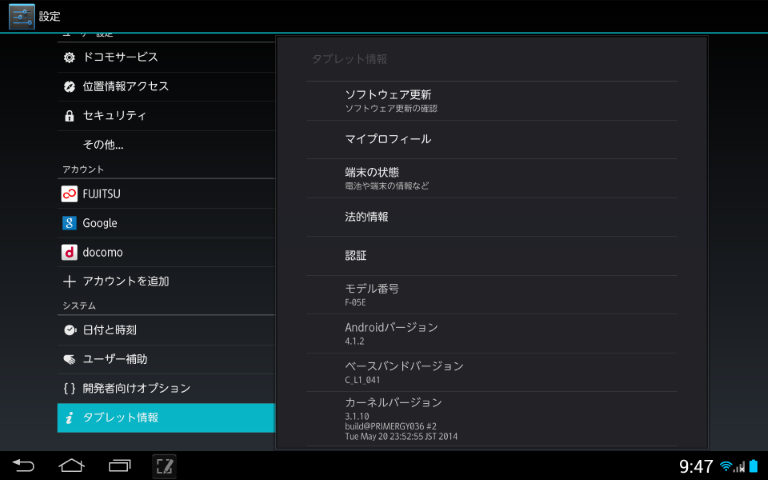
Android のバージョンが 4.1.2 になります
続いてアプリケーションのアップデートを行います。ホーム画面の GooglePlayStore を起動し、メニューから、マイアプリ&ゲームを開くとアップデートが表示されます。Web文字盤に関係するアプリケーションは、Webブラウザの Google Chrome ですから忘れずにアップデートをします。Android ではこの方法で基本的に最新のアプリケーションまでアップデートができることになっています。
Arrows Tabの準備ができましたので、いよいよWeb文字盤の試運転に取り掛かります。ところが最新のWeb文字盤を Arrows Tab の Chromeで起動するとうまく動作しません。画面は表示されてひらがな文字盤は表示されるのですが文字を表示するためにタップしても反応がありません。
同じことを ASUSのMeMOPad ME301Tでやると問題なく動作します。全く同じソフトを動かしていますから、この不調の原因は手元の機械の違いにあります。一番怪しいのがChromeです。
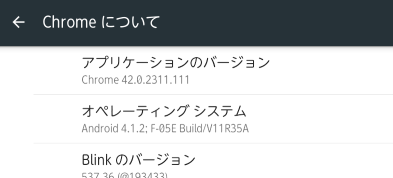
さっそく調べてみると、Arrows Tab の Chrome は、上のようにバージョン42でした。そして ASUS MeMOPad ME301T のChromeは、バージョン71でした。販売が約4ヶ月、Androidのバージョンが4.1.2と4.2.1と違いはほとんどないように思えるのですが、両者のChromeのバージョンには大きな差がありました。因みにWindows10のChromeはこの時点で81ですので、 ASUS MeMOPad ME301T のChromeでも最新ではありません。
では、Chrome42ではどの機能が使えないのでしょうか。実はWeb文字盤は細かく改良を加えていて、多くの種類があります。これらを利用すればいくらか事情が理解できます。いくつか試してみると、WebAudioAPIを使っているとChrome42では動作しないことがわかりました。WebAudioAPIは効果音のために使用しています。それ以前は古い方法で同じことができましたので、古い方法に戻せば実用上はこの問題は回避できます。さらに日本語読み上げに使用している、WebSpeechAPIはChrome42でも動くことが確認できました。しかしさらに動作チェックをしていくとオンラインでは問題ないのですが、PWAのオフライン機能が正常に動いていないことがわかりました。このためインターネットがあれば特に問題もなくインストールでき動作もできるのですが、wifiの届かないところでの自由な使用が制限されることがわかりました。
この結果、Arrows Tab にWeb文字盤を使用する場合は、wifiなどインターネット通信を利用できる方に使っていただけるように考えていこうとおもいます。
今回は、縁あってやってきた古いタブレットを使ってWeb文字盤を試してみました。その結果全く問題なく使えるわけでも、全く使い物にならないわけでもないことがわかりました。ですので今回わかったその道具の可能性と限界をしっかり考慮して活用していきたいと思います。
もちろん全く問題なく使えるわけではないことは残念ではありますが、今回の取り組みでできるとできないの間のグレーゾーンがずいぶん見えてきました。全く偶然ですがこれからの開発にとって今回の収穫はかなり大きいと考えています
しかしどうしてこのようなことになったのでしょう。Android4.1.2とChrome42で検索するとその事情がわかりました。Windowsと違ってAndroidは古いバージョンでもサポート中止が曖昧でかなり長く使われることもあります。しかし決してセキュリティの問題がないわけではありません。また古いAndroidで新しいソフトがそのまま使用できるわけでもありません。そのような事情で古いバージョンのAndroidには新しいChromeがインストールできないようにアップデートの制限が設けてあるのです。このためAndroid4.1.2にはChrome42まで、Android4.2.1にはChrome71までしか使えないのです。そして現役のAndroid6.0.1では最新のChrome81が利用できます。ここではただ4.1.2と4.2.1の間の段差が随分大きいところに注意が必要です。
不自由や困難をかかえている人たちを支援していくためには、できるものとできないものを区別ししっかり活用していくことが大切になります。とくに経済が思わしくないときにはこのようなことが一層大事になってくるでしょう。
ここでご紹介していることを試してみる方には、おおいに参考にしていただきたいものです。
富士通 Arrows Tab F-05E 関係
2020/05/01 公開
研究企画課リハ工学科にもどる
←もくじはこちらです